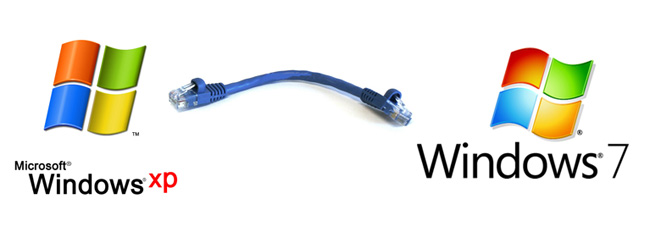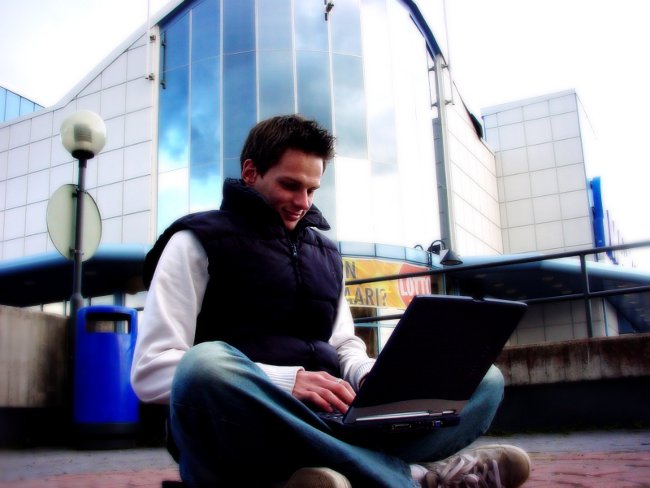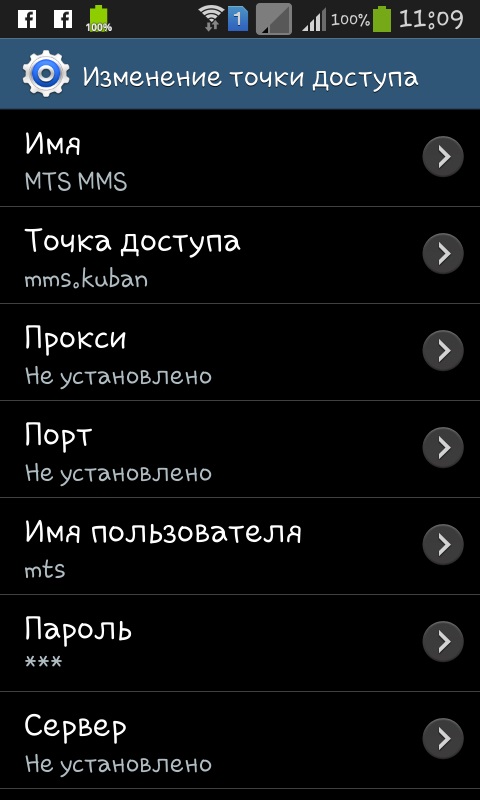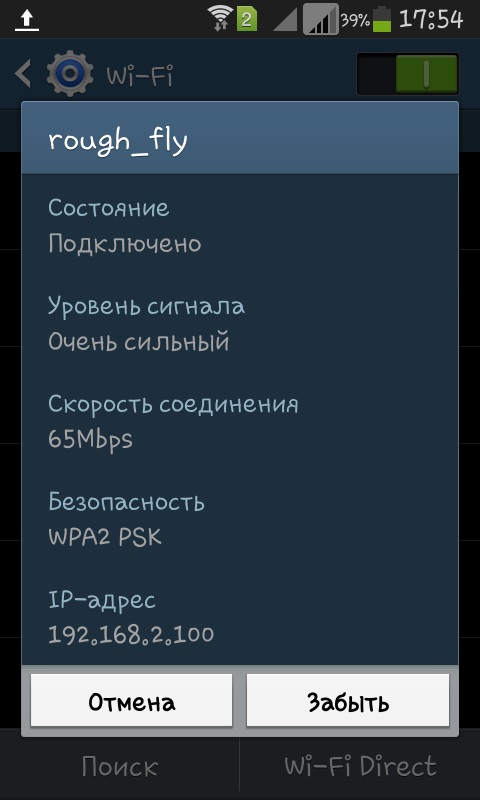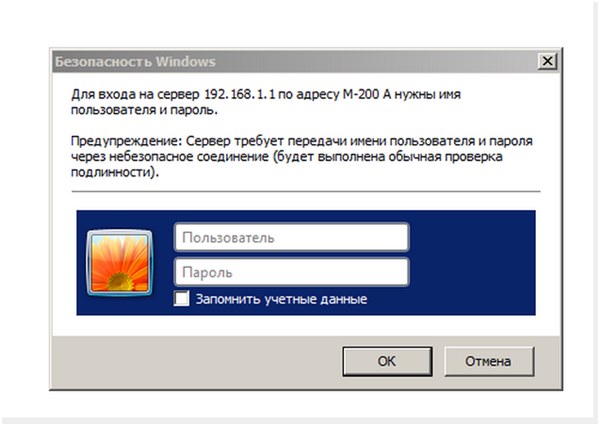Jak skonfigurować i podłączyć router WiFi do komputera?

Router jest urządzeniem sieciowymstworzyć sieć bezprzewodową między różnymi urządzeniami: komputerami stacjonarnymi i przenośnymi, smartfonami, tabletami itp. Ponadto może być używany jako router Ethernet i punkt dostępu bezprzewodowego.
Konfiguracja routera WiFi jest możliwa zarówno dla wylogowaniaglobalna sieć i praca w sieci wewnętrznej. Nasze instrukcje pomogą Ci skonfigurować większość modeli routerów, ale nadal zalecamy określenie szczegółów w instrukcjach.
Jak skonfigurować Wi-Fi w domu?
Aby skonfigurować Internet i wewnętrznysieć poprzez router wymaga: bezpośrednio samego routera, komputera z działającą kartą sieciową, połączenia internetowego dostarczanego przez dostawcę i kabla sieciowego z "bezpośrednim" zaprasowaniem.
Zwykle interfejs routera ma jedenport zewnętrzny (WAN) i cztery wewnętrzne (LAN). Port zewnętrzny służy do łączenia się z Internetem, a port wewnętrzny służy do łączenia komputerów z siecią wewnętrzną.
Jak podłączyć router WiFi do komputera?
Najpierw podłącz router do komputera.
Podłącz router i komputer za pomocą kabla sieciowego.
Jeśli połączysz się, zobaczysz nowypołączenie na liście połączeń sieciowych komputera. Kliknij na nim prawym przyciskiem myszy i wybierz "Właściwości". Pojawi się okno edycji właściwości połączenia.
We właściwościach wybierz element "Protokół internetowy (TCP / IP)" i kliknij przycisk "Właściwości".
W oknie, które zostanie otwarte, wybierz opcję "Użyj następującego adresu IP", aby ręcznie ustawić ustawienia adresu IP.
Wprowadź następujące dane w polach:
Adres IP: 192.168.0.2 (lub 192.168.1.2) to lokalny adres IP komputera.
Maska podsieci: 255.255.255.0
Domyślną bramą jest 192.168.0.1 (lub 192.168.1.1) - lokalny adres IP przypisany do routera WiFi.
DNS: 192.168.0.1 (lub 192.168.1.1)

Uwaga! Producent routera może określić inne ustawienia, w takim przypadku należy ich użyć.
Następnie sprawdź, czy wprowadziłeś poprawne adresy IP. Aby to zrobić, wpisz wiersz polecenia systemu Windows (Start - Uruchom - cmd) i wprowadź następujące polecenie:
ping 192.168.x.1
Jak skonfigurować router WiFi?
Jeśli adres IP jest pingowany, to jest on określony poprawnie i Tymożesz przejść do następnego kroku - skonfiguruj router za pomocą interfejsu internetowego. W większości przypadków przewodnik po routerze zawiera informacje o tym, jak dostać się do interfejsu zarządzania konfiguracją. Jeśli te informacje nie są dostępne, spróbuj wpisać następujący adres w pasku adresu przeglądarki: http: //192.168.x.1.
Na otwartej stronie pojawi się prośba o wpislogin i hasło w odpowiednich polach. Dane te należy również podać w instrukcji (lub na panelu samego routera). Jeśli nie znalazłeś loginu i hasła, spróbuj wpisać kombinację "admin" - "admin" lub wpisz login "admin" i pozostaw puste hasło. W przypadku większości routerów jedna z tych opcji zadziała.
Po zalogowaniu panel administracyjny stał się dostępny. Następnym krokiem jest skonfigurowanie sieci Wi-Fi.

Jak poprawnie skonfigurować router WiFi? W ustawieniach wybierz sekcję WiFi (można ją nazwać "bezprzewodową"). Następnie utwórz nowy lub wybierz bieżący profil użytkownika i wprowadź następujące ustawienia:
SSID: nazwa sieci
Kanał: auto
Tryb bezprzewodowy: auto
Metoda uwierzytelniania: WPA-PSK
Szyfrowanie WEP: TKIP
WPA Pre-Shared Key: wprowadź hasło, aby uzyskać dostęp do sieci
Wszystkie ustawienia niewymienione powyżej można pozostawić "domyślnie".
Teraz zrestartuj router za pomocą interfejsu internetowego i zacznij konfigurować urządzenia mobilne Wi-Fi: smartfon, laptop i tak dalej.
Jak skonfigurować połączenie Wi-Fi z innymi urządzeniami?
Przejdź do ustawień sieci bezprzewodowej i ręcznie skonfiguruj adres IP, maskę podsieci i bramkę. Powinny mieć następujące wartości:
Maska: 255.255.255.0
Domyślna brama to 192.168. (0/1) .1
Adres IP powinien być wybrany z zakresu wolnego (192.168.1 / 0-255)
Zapisz ustawienia. Następnie w ustawieniach uwierzytelniania określ uwierzytelnianie WPA-PSK i TKIP oraz szyfrowanie WEP. Teraz dla połączenia pozostaje tylko wprowadzić hasło z sieci.
Jeśli potrzebujesz "rozpowszechniać" Internet dlaSieć wewnętrzna, należy podłączyć kabel sieciowy od ISP do routera znajduje się w porcie zewnętrznym. Następnie należy określić ustawienia w login i hasło dostarczone przez ISP.
Teraz już wiesz, jak skonfigurować punkt dostępu Wi-Fi niezależnie.
Jak już wspomniano powyżej, w różnych modelachustawienia routera mogą się różnić, dlatego przed rozpoczęciem konfiguracji przeczytaj instrukcje do urządzenia. Możliwe, że konfigurując nowoczesny model routera, będziesz musiał poświęcić znacznie mniej czasu i wysiłku.